ในกรณีส่วนใหญ่ รูปภาพที่เราได้รับทางออนไลน์จะถูกแนบพร้อมลายน้ำ มีเหตุผลที่แตกต่างกันว่าทำไมจึงเป็นเช่นนั้น อาจเป็นการส่งเสริมแบรนด์โดยพื้นฐานแล้วสำหรับการสร้างแบรนด์ บางครั้งลายน้ำใช้เพื่อวัตถุประสงค์ในการระบุตัวตนและการติดตาม เช่น การทำเครื่องหมายรูปถ่ายสต็อกหรือเอกสารที่เป็นความลับ ไม่ว่าจะด้วยเหตุผลใดก็ตาม คุณอาจจะได้รูปภาพที่มีลายน้ำทางออนไลน์
ขณะนี้ มีหลายกรณีที่คุณจำเป็นต้องนำรูปภาพกลับมาใช้ซ้ำเพื่อวัตถุประสงค์ส่วนตัวที่ไม่แสวงหากำไร
นั่นเป็นเรื่องจริงเมื่อออกแบบบัตรเชิญวันเกิดและอื่นๆ อีกมากมาย ที่ถูกกล่าวว่าเราจะสอนคุณ วิธีลบลายน้ำ ไม่เพียงแต่บนเดสก์ท็อปแต่บนทุกแพลตฟอร์ม รวมถึงมือถือและออนไลน์ นอกจากนี้ จะมีการสาธิตวิธีการบางอย่างในการลบลายน้ำด้วย
- ส่วนที่ 1 เหตุใดจึงจำเป็นต้องลบลายน้ำออกจากภาพถ่าย
- ส่วนที่ 2 ลบลายน้ำออกจากรูปภาพออนไลน์
- ส่วนที่ 3 ลบลายน้ำออกจากรูปภาพด้วยการครอบตัด
- ส่วนที่ 4. ลบลายน้ำออกจากภาพถ่ายด้วยโปรแกรมแก้ไขรูปถ่าย
- ส่วนที่ 5. แอพเพื่อลบลายน้ำออกจากภาพถ่ายบน iPhone และ Android
- ส่วนที่ 6 คำถามที่พบบ่อยเกี่ยวกับการลบลายน้ำออกจากภาพถ่าย
ส่วนที่ 1 เหตุใดจึงจำเป็นต้องลบลายน้ำออกจากภาพถ่าย
ตามที่กล่าวไว้ข้างต้น บางครั้งผู้คนต้องการลบลายน้ำออกจากรูปภาพด้วยเหตุผลหลายประการ:
◆ วัตถุประสงค์ด้านสุนทรียภาพ: ลายน้ำอาจทำให้เสียสมาธิและส่งผลต่อรูปลักษณ์โดยรวมของภาพ ผู้คนอาจต้องการลบออกเพื่อเพลิดเพลินกับภาพที่สะอาดตาและน่าดึงดูดยิ่งขึ้น
◆ การใช้งานโดยไม่ได้รับอนุญาต: บุคคลบางคนอาจต้องการใช้รูปภาพที่มีลายน้ำโดยไม่ได้รับอนุญาต เช่น เพื่อการใช้งานส่วนตัวหรือบนโซเชียลมีเดีย การลบลายน้ำอาจทำให้ดูเหมือนว่าพวกเขาเป็นเจ้าของภาพ
◆ ข้อกังวลด้านความเป็นส่วนตัว: ในบางกรณี ผู้คนอาจต้องการแชร์รูปภาพแบบส่วนตัว และลายน้ำอาจเปิดเผยข้อมูลที่ละเอียดอ่อนเกี่ยวกับแหล่งที่มาหรือผู้สร้าง การลบออกจะช่วยปกป้องความเป็นส่วนตัวของพวกเขา
◆ โครงการส่วนตัว: เมื่อทำงานในโครงการส่วนตัวหรือความพยายามเชิงสร้างสรรค์ ผู้คนอาจพบว่าลายน้ำรบกวนและชอบภาพที่ไม่มีลายน้ำ
◆ การแก้ไขที่ง่ายขึ้น: หากใครต้องการแก้ไขหรือปรับแต่งรูปภาพเพื่อจุดประสงค์เฉพาะ พวกเขาอาจพบว่าการทำงานในรูปแบบไม่มีลายน้ำง่ายกว่า
แม้ว่าจะมีเหตุผลหลายประการในการกำจัดลายน้ำ แต่การให้เกียรติลิขสิทธิ์และสิทธิ์ในทรัพย์สินทางปัญญาในการใช้ภาพถ่ายหรือเนื้อหาของบุคคลอื่นถือเป็นสิ่งสำคัญ โดยปกติแล้วการใช้เนื้อหาที่ได้รับการคุ้มครองโดยลิขสิทธิ์โดยไม่ได้รับอนุญาตเป็นสิ่งต้องห้ามและอาจมีผลกระทบทางกฎหมาย
ส่วนที่ 2 ลบลายน้ำออกจากรูปภาพออนไลน์
หากคุณต้องการลบลายน้ำออกจากรูปภาพทางออนไลน์ มีเครื่องมือที่เหมาะสมในการทำเช่นนั้น หนึ่งในโปรแกรมที่สามารถลบลายน้ำออกจากภาพถ่ายได้อย่างมีประสิทธิภาพก็คือ AVAide เครื่องมือลบลายน้ำ- โปรแกรมบนเว็บนี้ขับเคลื่อนโดย AI หรือปัญญาประดิษฐ์ ซึ่งปรับปรุงความแม่นยำ ลดความเสี่ยงในการสร้างความเสียหายให้กับเนื้อหาที่ซ่อนอยู่ระหว่างการลบ การจัดการลายน้ำที่ซับซ้อนนั้นไม่ใช่เรื่องยาก เนื่องจากมีเครื่องมือลบลายน้ำ รวมถึงรูปหลายเหลี่ยม เชือก และแปรง
ด้วยเครื่องมือนี้ คุณสามารถลบลายน้ำออกจาก JPG ออนไลน์หรือรูปแบบรูปภาพอื่น ๆ ที่คุณต้องการใช้งานได้ ดังนั้น คำตอบสำหรับคำถามที่ว่า "คุณสามารถลบลายน้ำออกจากภาพถ่ายได้หรือไม่" ถือเป็นคำตอบที่ดังกึกก้องเมื่อใช้ AVAide Watermark Remover
ทำตามคำแนะนำด้านล่างและเรียนรู้กระบวนการลบลายน้ำออกจากภาพถ่าย:
ขั้นตอนที่ 1เยี่ยมชมเว็บไซต์ของโปรแกรม
ก่อนอื่นคุณต้องไปที่หน้าอย่างเป็นทางการของเครื่องมือโดยใช้เบราว์เซอร์ที่คุณต้องการ เพียงพิมพ์ชื่อโปรแกรมและเข้าสู่หน้า คุณควรเห็นหน้าของโปรแกรมด้านล่าง
ขั้นตอนที่ 2อัปโหลดรูปภาพเพื่อแก้ไข
ตอนนี้ทำเครื่องหมายที่ เลือกรูปภาพ ปุ่มเพื่อเปิด File Explorer ของคุณ จากนั้นเลือกภาพถ่ายที่คุณต้องการลบลายน้ำออก หรือคุณสามารถใช้คุณสมบัติลากและวางเพื่ออัพโหลดเพื่อความสะดวกของคุณ

ขั้นตอนที่ 3เลือกลายน้ำ
เมื่อการอัปโหลดเสร็จสิ้น คุณจะเห็นอินเทอร์เฟซการแก้ไข คุณสามารถเลือกเครื่องมือการสอนที่คุณรู้สึกสบายใจที่จะใช้ หลังจากเลือกเครื่องมือติดตามแล้ว ให้เน้นลายน้ำจากภาพถ่าย

ขั้นตอนที่ 4ลบลายน้ำและดาวน์โหลด
หลังจากปัดลายน้ำออกแล้วให้กดที่ ลบ ปุ่มเพื่อลบลายน้ำ หากต้องการรับผลลัพธ์ ให้กดที่ บันทึก ปุ่มด้านล่างอินเทอร์เฟซและคุณทำเสร็จแล้ว นั่นคือวิธีการทำงานของโปรแกรมลบลายน้ำรูปภาพออนไลน์ที่ดีที่สุด

ส่วนที่ 3 ลบลายน้ำออกจากรูปภาพด้วยการครอบตัด
นอกจากการใช้โปรแกรมลบลายน้ำทางออนไลน์ฟรีแล้ว คุณยังอาจใช้วิธีการครอบตัดเพื่อลบลายน้ำอีกด้วย โปรแกรมแก้ไขภาพใดๆ ก็ตาม แม้แต่โปรแกรมแก้ไขภาพเริ่มต้นในคอมพิวเตอร์ของคุณก็ยังใช้งานได้ หากต้องการสาธิตแม้จะไม่มีแอปสำหรับลบลายน้ำออกจากรูปภาพ ให้ทำตามคำแนะนำด้านล่าง
ขั้นตอนที่ 1เริ่มต้นด้วยการเปิดภาพที่มีลายน้ำในโปรแกรมแก้ไขภาพ เช่น GIMP (ทางเลือกฟรี) หรือซอฟต์แวร์ใดๆ ที่ช่วยให้คุณสามารถครอบตัดและแก้ไขภาพได้
ขั้นตอนที่ 2ในซอฟต์แวร์แก้ไขรูปภาพ ให้เลือกเครื่องมือครอบตัด โดยปกติจะแสดงด้วยไอคอนที่ดูเหมือนสี่เหลี่ยมหรือสัญลักษณ์ครอบตัด

ขั้นตอนที่ 3ลากและปรับขนาดเครื่องมือครอบตัดเพื่อล้อมรอบบริเวณลายน้ำที่คุณต้องการลบ ตรวจสอบให้แน่ใจว่าพื้นที่ครอบตัดแม่นยำ ดังนั้นคุณจึงตัดเฉพาะลายน้ำออกเท่านั้น ไม่ใช่ส่วนสำคัญของรูปภาพ
ขั้นตอนที่ 4เมื่อกำหนดพื้นที่ครอบตัดแล้ว ให้กด เข้า บนแป้นพิมพ์ของคุณเพื่อลบพื้นที่ที่เลือก การดำเนินการนี้จะกำจัดลายน้ำได้อย่างมีประสิทธิภาพ

ขั้นตอนที่ 5หลังจากการครอบตัด ให้บันทึกรูปภาพที่แก้ไขด้วยชื่อไฟล์ใหม่เพื่อคงรูปภาพต้นฉบับที่มีลายน้ำไว้ครบถ้วน เพื่อให้แน่ใจว่าคุณมีสำเนาทั้งเวอร์ชันที่มีลายน้ำและไม่มีลายน้ำ
ส่วนที่ 4. ลบลายน้ำออกจากภาพถ่ายด้วยโปรแกรมแก้ไขรูปถ่าย
Photoshop เป็นซอฟต์แวร์แก้ไขรูปภาพที่ทรงพลังและอเนกประสงค์ซึ่งมืออาชีพและผู้สนใจใช้กันอย่างแพร่หลายสำหรับงานสร้างสรรค์ทุกประเภท ตั้งแต่การปรับปรุงภาพถ่ายไปจนถึงการสร้างสรรค์งานศิลปะดิจิทัล ลองนึกภาพคุณมีรูปถ่ายที่สวยงามที่คุณต้องการใช้ แต่มีลายน้ำที่น่ารำคาญกระเด็นอยู่ วิธีลบลายน้ำใน Photoshop มีดังนี้:
ขั้นตอนที่ 1เปิด Photoshop และเปิดภาพที่คุณต้องการใช้งาน เพียงแค่ไป ไฟล์ ในเมนูด้านบนแล้ว เปิดและเลือกภาพของคุณจากคอมพิวเตอร์ของคุณ
ขั้นตอนที่ 2ใน ชั้น แผง (มักพบทางด้านขวาของหน้าจอ) คลิกขวาที่เลเยอร์รูปภาพของคุณแล้วเลือก เลเยอร์ซ้ำ- การดำเนินการนี้จะสร้างสำเนาของรูปภาพเพื่อใช้งาน โดยคงต้นฉบับของคุณไว้ครบถ้วน

ขั้นตอนที่ 3ในแถบเครื่องมือด้านซ้าย คุณจะพบ เครื่องมือแสตมป์โคลนซึ่งดูเหมือนไอคอนตรายาง เลือกมัน เครื่องมืออันชาญฉลาดนี้ช่วยให้คุณสามารถสุ่มตัวอย่างส่วนหนึ่งของภาพ จากนั้นจึงระบายสีทับลายน้ำด้วยพื้นที่ตัวอย่างนั้น
ขั้นตอนที่ 4ที่ด้านบนของหน้าจอ คุณสามารถปรับแต่งการตั้งค่าสำหรับ Clone Stamp Tool ได้ คุณจะต้องกำหนดขนาดแปรงให้ตรงกับขนาดของพื้นที่ลายน้ำ นอกจากนี้ตรวจสอบให้แน่ใจว่า ตัวอย่าง ตัวเลือกถูกตั้งค่าเป็น ปัจจุบันและด้านล่าง- ด้วยวิธีนี้ คุณจะสามารถสุ่มตัวอย่างจากเลเยอร์ที่ซ้ำกันในขณะที่ทำงานกับต้นฉบับได้
ขั้นตอนที่ 5กดค้างไว้ Alt คีย์ (หรือ ตัวเลือก บน Mac) แล้วคลิกบนพื้นที่ที่สะอาดและไม่มีลายน้ำของรูปภาพที่คุณต้องการใช้เพื่อปิดลายน้ำ บริเวณนี้จะทำหน้าที่เป็นจุดตัวอย่างของคุณ
ขั้นตอนที่ 6กับ เครื่องมือแสตมป์โคลน ตั้งค่าและเลือกจุดตัวอย่างของคุณแล้ว ตอนนี้คุณสามารถเริ่มวาดภาพเหนือลายน้ำได้ เพียงคลิกและลากเมาส์ไปเหนือลายน้ำ แล้วคุณจะเห็นว่ามันหายไปอย่างน่าอัศจรรย์เมื่อคุณแทนที่ด้วยพื้นที่ตัวอย่าง ไปทั่วบริเวณลายน้ำทั้งหมดจนกว่าจะครอบคลุมทั้งหมด
ขั้นตอนที่ 7ขึ้นอยู่กับความซับซ้อนของภาพและลายน้ำ คุณอาจต้องปรับแต่งงานของคุณอย่างละเอียดหลังจากที่ Photoshop ลบลายน้ำออกจากภาพถ่าย ปรับขนาดแปรงของคุณตามต้องการ จากนั้นสุ่มตัวอย่างและทาสีต่อไปจนกว่าผลลัพธ์จะดูราบรื่น คุณยังสามารถเปลี่ยนจุดตัวอย่างของคุณได้หากจำเป็น

ขั้นตอนที่ 8เมื่อคุณพอใจกับการลบออกแล้ว ให้บันทึกรูปภาพของคุณโดยไปที่ไฟล์แล้วเลือก บันทึก หรือ บันทึกเป็น- คุณสามารถบันทึกเป็นไฟล์ใหม่เพื่อคงเวอร์ชันต้นฉบับที่ไม่มีลายน้ำไว้ได้ ด้วยขั้นตอนเดียวกันนี้ คุณสามารถใช้ Photoshop เพื่อลบข้อความออกจากรูปภาพได้
ส่วนที่ 5. แอพเพื่อลบลายน้ำออกจากภาพถ่ายบน iPhone และ Android
ต่อไปนี้คือแอปลบลายน้ำสำหรับทั้ง iPhone และ Android พร้อมด้วยบทวิจารณ์สั้นๆ ที่ไม่ซ้ำใครสำหรับแต่ละรายการ:
สำหรับ iOS:
1. รีทัช - ลบวัตถุ
ราคา: $1.99
Retouch เป็นแอปที่ตรงไปตรงมาและใช้งานง่ายสำหรับการลบลายน้ำและวัตถุที่ไม่ต้องการออกจากรูปภาพของคุณ มันมีอินเทอร์เฟซที่เรียบง่ายและใช้งานง่าย ทำให้ทุกคนใช้งานได้ง่าย คุณสามารถปัดทับลายน้ำได้ และแอปจะเติมพื้นหลังอย่างชาญฉลาด ผสมผสานพื้นที่ได้อย่างราบรื่น แม้ว่ามันอาจจะใช้งานไม่ได้กับลายน้ำที่ซับซ้อน แต่ก็เหมาะสำหรับการแก้ไขอย่างรวดเร็วในระหว่างเดินทาง การใช้เครื่องมือนี้ การเรียนรู้วิธีลบลายน้ำออกจากรูปภาพบน iPhone เป็นเรื่องง่าย

2. แตะรีทัช
ราคา: $1.99
TouchRetouch เป็นอีกหนึ่งตัวเลือกที่มีประสิทธิภาพและเป็นที่นิยมสำหรับการลบลายน้ำและองค์ประกอบที่ไม่ต้องการออกจากภาพถ่าย มีเครื่องมือมากมาย รวมถึงเครื่องมือ Lasso สำหรับการเลือกที่แม่นยำ และเครื่องมือ Clone Stamp สำหรับการตกแต่งอย่างละเอียด ด้วยการฝึกฝนเพียงเล็กน้อย คุณก็จะได้รับผลลัพธ์ที่น่าประทับใจ มันอเนกประสงค์กว่าเล็กน้อยแต่ยังคงใช้งานง่าย ดังนั้น หากคุณชื่นชอบแอพที่ให้คุณเชี่ยวชาญในการลบลายน้ำออกจากภาพถ่าย คุณควรเลือกใช้ TouchRetouch

สำหรับระบบปฏิบัติการ Android:
1. Pixlr - โปรแกรมตกแต่งรูปภาพฟรี
ราคา: ฟรีเมื่อซื้อในแอป
Pixlr เป็นโปรแกรมตกแต่งรูปภาพอเนกประสงค์และทรงพลังที่ใช้งานได้ฟรีโดยมีตัวเลือกในการซื้อในแอป มันมีเครื่องมือรักษาที่สามารถช่วยลบลายน้ำและองค์ประกอบที่ไม่ต้องการอื่น ๆ ได้ แม้ว่าอาจจะไม่เชี่ยวชาญเท่าแอปแบบเสียเงินบางแอป แต่ก็เป็นตัวเลือกที่เชื่อถือได้พร้อมฟีเจอร์การแก้ไขที่หลากหลาย ทำให้เหมาะสำหรับการแก้ไขรูปภาพทั่วไป Pixlr ลบลายน้ำได้อย่างง่ายดายโดยที่คุณไม่จำเป็นต้องยกนิ้วขึ้น

2. AirBrush - โปรแกรมตกแต่งรูปภาพอย่างง่าย
ราคา: ฟรีเมื่อซื้อในแอป
AirBrush เป็นแอปที่ใช้งานง่าย โดยเน้นที่การปรับปรุงและตกแต่งรูปภาพ มีเครื่องมือสำหรับลบรอยตำหนิและความไม่สมบูรณ์ ซึ่งสามารถใช้เพื่อลบลายน้ำได้ด้วย แม้ว่าอาจไม่แม่นยำเท่ากับตัวเลือกที่ต้องชำระเงิน แต่ก็เป็นตัวเลือกที่ยอดเยี่ยมสำหรับการปรับแต่งและแก้ไขอย่างรวดเร็ว AirBrush เหมาะสำหรับคุณเมื่อคุณต้องการเรียนรู้วิธีลบลายน้ำออกจากภาพถ่ายบุคคลอันทรงเกียรติบนอุปกรณ์ Android
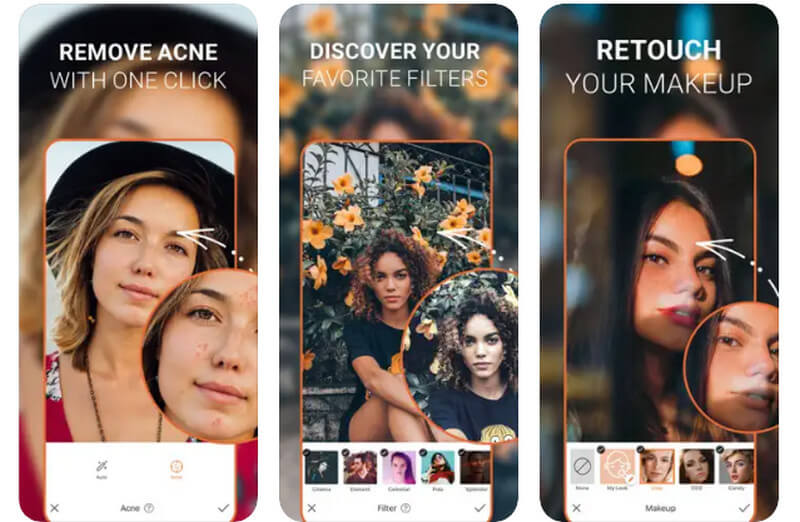
ส่วนที่ 6 คำถามที่พบบ่อยเกี่ยวกับการลบลายน้ำออกจากภาพถ่าย
ฉันสามารถลบลายน้ำโดยไม่ทิ้งร่องรอยใดๆ ได้หรือไม่?
การลบลายน้ำออกได้ง่ายกว่าโดยทิ้งร่องรอยไว้ เนื่องจากกระบวนการมักเกี่ยวข้องกับการแก้ไขภาพ โปรแกรมแก้ไขที่มีทักษะสามารถลดร่องรอยได้ แต่อาจไม่สามารถมองเห็นได้ทั้งหมดเสมอไป
มีเครื่องมือหรือแอปลบลายน้ำฟรีหรือไม่
ใช่ มีแอปและเครื่องมือออนไลน์ฟรีหรือฟรีเมียมอยู่บ้าง แต่ประสิทธิภาพอาจแตกต่างกันไป ซอฟต์แวร์แบบชำระเงินมักจะให้ผลลัพธ์ที่เชื่อถือได้มากกว่าสำหรับลายน้ำที่ซับซ้อน ในทางกลับกัน AVAide Watermark Remover สามารถทำงานได้ดีในการลบลายน้ำโดยไม่กระทบต่อคุณภาพ
ฉันจะป้องกันภาพของตัวเองจากการใช้โดยไม่ได้รับอนุญาตได้อย่างไร?
เพื่อปกป้องรูปภาพของคุณ ให้ลองเพิ่มลายน้ำที่มองเห็นได้พร้อมกับชื่อหรือโลโก้ของคุณ นอกจากนี้ การลงทะเบียนงานของคุณกับหน่วยงานด้านลิขสิทธิ์สามารถให้ความคุ้มครองทางกฎหมายและการขอความช่วยเหลือจากการใช้งานโดยไม่ได้รับอนุญาตได้
เหล่านี้คือโปรแกรม แอป วิธีการ และเครื่องมือออนไลน์ที่คุณอาจใช้ ลบลายน้ำออกจากภาพถ่าย- ไม่จำเป็นต้องมีราคาแพงหรือซับซ้อนเสมอไป โดยเฉพาะอย่างยิ่งในการลบลายน้ำ ในบางครั้ง โปรแกรมที่เรียบง่ายและเข้าถึงได้ เช่น AVAide ถือเป็นโซลูชั่นที่ยอดเยี่ยมสำหรับการลบวัตถุที่ไม่ต้องการออกจากรูปภาพ

ลบลายน้ำที่น่ารำคาญและวัตถุที่ไม่ต้องการออกจากรูปภาพของคุณได้อย่างง่ายดายโดยไม่สูญเสียคุณภาพ
ลองตอนนี้



